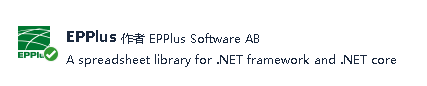EPPlus安装
调试
在使用ExcelPackage前写这个,就可以使用调试了
ExcelPackage.LicenseContext = LicenseContext.NonCommercial;
初始化ExcelPackage
using(ExcelPackage package = new ExcelPackage(new FileInfo(@"D:\Sample.xlsx"))){//最后需要释放,所以写在using里面}
ExcelPackage构造函数
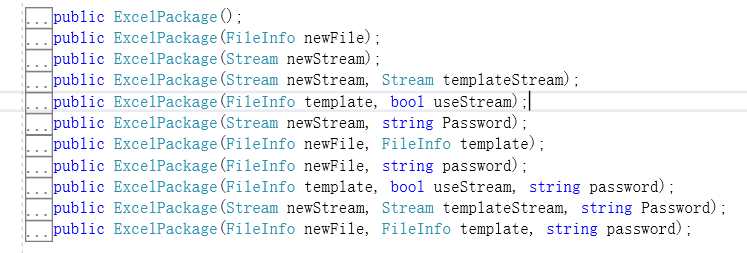
空参:创建一个Excel表,最后保存的时候指定保存在哪里 (newFile):创建的这个Excel就保存为这个newFile文件 (newFile,template):打开一个模板.xlsx文件,第二个参数。套上这个模板创一个Excel,最后保存newFile文件 其他的大同小异,根据名字猜意思,password不难猜测,就是给这个Excel加个密码
工作簿ExcelWorksheet
// Worksheets["Sheet1"]全部工作簿,根据名字索引工作簿,//可以Worksheets.Add()添加工作簿ExcelWorksheet worksheet = package.Workbook.Worksheets["Sheet1"];
单元格Cells
worksheet.Cells[3, 4].Value = "3行4列";worksheet.Cells["A1"].Value = "A1单元格";worksheet.SetValue(5,8,"5行8列的值");//这种赋值方法比上面的性能好一些
合并单元格Merge
//1行1列这个单元格到6行8列这个单元格之间合并worksheet.Cells[1, 1, 6, 8].Merge = true;
公式Formula
复杂公式直接去抄Excel里面的
//这是乘法的公式,意思是第三列乘以第四列的值赋值给第五列worksheet.Cells["E2:E4"].Formula = "C2*D2";
地址ExcelAddress
string address = new ExcelAddress(2, 3, 4, 3).Address;//获取3行3列 到 4行3列 这个区间的地址
区域范围ExcelRange
单元格Cells就是ExcelRange类型的,三种方式指定区域
//1.worksheet.Cells[1, 1, 1, 5]//2.worksheet.Cells["A2:F8"]//3.worksheet.Cells[1, 1]
样式Style
获取一个区域,并且对该区域进行样式设计
worksheet.DefaultColWidth = 10; //默认列宽worksheet.DefaultRowHeight = 30; //默认行高worksheet.TabColor = Color.Blue; //Sheet Tab的颜色worksheet.Column(1).Width = 10;//第一列的宽worksheet.Row(1).Height = 30;//第一行的高worksheet.Column(1).Hidden = true;//隐藏某一列worksheet.Row(1).Hidden = true;//隐藏某一行worksheet.Cells.AutoFitColumns();//所有单元格自适应宽度,可以有参数,最小宽度和最大宽度worksheet.Cells.Style.Border.Top.Style = ExcelBorderStyle.Thin;//设置单元格上边框,同理,右、下、左也一样的设置即可worksheet.Cells.Style.Border.BorderAround(ExcelBorderStyle.Thin, Color.FromArgb(191, 191, 191));//直接设置四周边框的样式和颜色worksheet.Cells.Style.Font.Bold = true;//设置单元格字体加粗worksheet.Cells.Style.Font.Name = "宋体";//设置字体worksheet.Cells.Style.Font.Size = 7;//设置字号worksheet.Cells.Style.WrapText = true; //单元格文字自动换行worksheet.Cell.Hyperlink = new ExcelHyperLink("http:\\www.baidu.com", UriKind.Relative);//设置超链接worksheet.Cells[row, 1].Style.Fill.PatternType= ExcelFillStyle.Solid;//设置背景颜色之前先设置这个PatternTypeworksheet.Cells.Style.Fill.BackgroundColor.SetColor(Color.DarkBlue);//背景颜色worksheet.Cells.Style.Font.Color.SetColor(Color.White);//字体颜色worksheet.Cells.Style.HorizontalAlignment = ExcelHorizontalAlignment.Center;//水平对齐,居中worksheet.Cells.Style.VerticalAlignment = ExcelVerticalAlignment.Bottom;//垂直对齐,底部worksheet.Cells.Style.Numberformat.Format= "0.00";//格式化单元格值
保存Save
如果创建Excel时指定了保存文件,用第一个保存,没有指定就用第二个SaveAs传一个Fileinfo文件进行保存
package.Save();package.SaveAs(newfile);
参考
导出Excel之Epplus使用教程1(基本介绍)
导出Excel之Epplus使用教程2(样式设置)
导出Excel之Epplus使用教程3(图表设置)
导出Excel之Epplus使用教程4(其他设置)